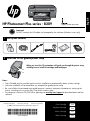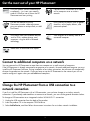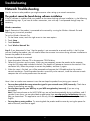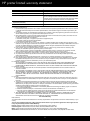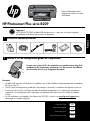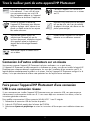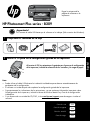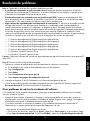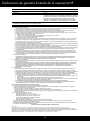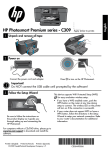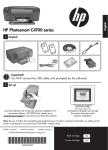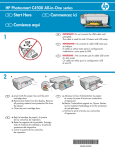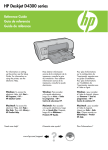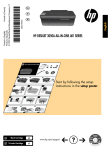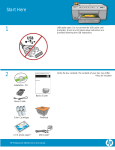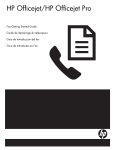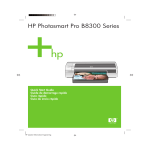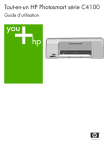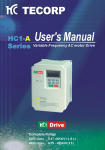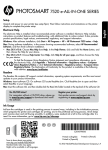Download HP B209a Reference Guide
Transcript
Apply sticker to printer. Important! Do NOT connect the USB cable until prompted by the software (Windows users only). 1 Verify box contents 2 Insert the CD for guided printer setup When you insert the CD, animations will guide you through the printer setup, including how to install ink cartridges and load paper. Notes: • The USB cable may be used during the wireless installation to automatically obtain wireless settings. • Software installation will proceed after you complete the guided printer setup. • Be sure to follow the animated setup guide because it contains important information on setting up the printer, including how to use the Easy One Button wireless setup. • For computers without a CD/DVD drive, please go to www.hp.com/support to download and install the software. Printed in [Spanish] Printed in [French] Printed in [English] © 2009 Hewlett-Packard Development Company, L.P. Cyan Cartridge 564 Magenta Cartridge 564 *CD034-90082* *CD034-90082* Yellow Cartridge 564 CD034-90082 Black Cartridge 564 English HP Photosmart Plus series - B209 Get to know the HP Photosmart English 1 Scan: 7 2 Copy: 8 Directional keys: 9 Photo: 10 Help: 11 Wireless: Home: 12 Cancel: Opens the Help Menu on the display where you can select a topic to learn more about it. From the Home screen, touching Help lists the topics for which help is available. 6 Ink: Opens the Estimated Ink Levels screen. Opens the Photo menu where you can view, edit, print, and save photos. 5 Back: Returns to the previous screen on the display. Allow you to navigate through photos and menu options. Touch the right arrow to access the secondary Home screen. 4 Setup: Opens the Setup menu where you can change product settings and perform maintenance functions. Opens the Copy menu where you can select a copy type or change the copy settings. 3 Quick Forms: Prints a variety of blank forms, such as school paper, music paper, mazes, and checklists. Opens the Scan To menu where you can select a destination for your scan. Opens the Wireless Summary screen where you can find the host name, IP address, and the SSID for the HP Photosmart. Stops the current operation. Returns to the Home screen (the default screen when you turn on the product). Print your photos without connecting to a computer— just insert your memory card or USB drive into a slot on the HP Photosmart and start printing. Connect the HP Photosmart to as many as five computers over a wireless network. Use the Edit features of the HP Photosmart to make subtle adjustments, give your photos an antique look, or add fun frames. Print a variety of projects such as games, checklists, music paper, albums, and panorama photos. Print photos from your Bluetooth devices such as PDAs, camera phones, and computers using the built-in Bluetooth technology. Scan originals to a memory card or a connected computer. Make color or black-and-white copies. Connect to additional computers on a network You can connect the HP Photosmart to more than one computer on a small network of computers. If the HP Photosmart is already connected to a computer on a network, for each additional computer you must install the HP Photosmart Software. During installation of a wireless connection, the software will automatically discover the product on the network. Once you have set up the HP Photosmart on the network you will not need to configure it again when you add additional computers. Change the HP Photosmart from a USB connection to a network connection If you first install the HP Photosmart with a USB connection, you can later change to a wireless network connection. If you already understand how to connect to a network, you can use the general directions below. To change a USB connection to an integrated wireless WLAN 802.11 connection 1. Unplug the USB connection from the back of the product. 2. Insert the product CD in the computer CD-ROM drive. 3. Select Add a Device, and then follow the onscreen instructions for a wireless network installation. English Get the most out of your HP Photosmart Get the most out of your HP Photosmart Find more information English All other product information can be found in the electronic Help and Readme. Electronic Help includes instructions on product features and troubleshooting. It also provides product specifications, legal notices, environmental, regulatory, and support information. The Readme file contains HP support contact information, operating system requirements, and the most recent updates to your product information. To access the Electronic Help • Windows: Click Start > All Programs > HP > Photosmart Plus B209 series > Help. • Mac OS X v10.4: Click Help > Mac Help, Library > HP Product Help. • Mac OS X v10.5: Click Help > Mac Help. In the Help Viewer, select HP Product Help. Windows 7 Windows 7 support information is available online: www.hp.com/go/windows7. Power specifications: Ink usage Power adapter: 0957-2269 Input voltage: 100 to 240 Vac Input frequency: 50-60 Hz Power Delivery Capability: 20W Average Note: Ink from the cartridges is used in the printing process in a number of different ways, including in the initialization process, which prepares the device and cartridges for printing, and in printhead servicing, which keeps print nozzles clear and ink flowing smoothly. In addition, some residual ink is left in the cartridge after it is used. For more information see www.hp.com/go/inkusage. Note: Use only with the power adapter supplied by HP. Troubleshooting Setup Troubleshooting If the HP Photosmart does not turn on: 1. Check the power cord. • Make sure the power cord is firmly connected to both the product and the power adapter. • If you are using a power strip, make sure the power strip is turned on. Or, try plugging the product directly into a power outlet. • Test the power outlet to make sure it is working. Plug in an appliance that you know works, and see if the appliance has power. If not, then there might be a problem with the power outlet. • If you plugged the product into a switched outlet, make sure the outlet is switched on. If it is switched on but still does not work, then there might be a problem with the power outlet. 2. Unplug the power cord from the back of the product. Plug the power cord back in, and then press the On button to turn on the product. 3. The product might not respond if you press the On button too quickly. Press the On button once. It might take a few minutes for the product to turn on. If you press the On button again during this time, you might turn the product off. 4. If you have completed all of the steps provided in the previous solutions and are still having a problem, contact HP support for service. Go to: www.hp.com/support. Troubleshooting Mac If you are unable to print make sure the product is set as your default printing device: If you are unable to print, uninstall and reinstall the software: • Windows Vista: On the Windows taskbar, click Start, click Control Panel, and then click Printers. Note: The uninstaller removes all of the HP software components that are specific to the device. The uninstaller does not remove components that are shared by other products or programs. • Windows XP: On the Windows taskbar, click Start, click Control Panel, and then click Printers and Faxes. Make sure that your product has a check mark in the circle next to it. If your product is not selected as the default printer, right-click the printer icon and choose “Set as default printer” from the menu. To uninstall the software: 1. Disconnect the HP Photosmart from your computer. 2. Open the Applications: Hewlett-Packard folder. 3. Double-click HP Uninstaller. Follow the onscreen instructions. If you are still unable to print, or the Windows software installation fails: 1. Remove the CD from the computer’s CD-ROM drive, and then disconnect the USB cable from the computer. To install the software: 1. To install the software, insert the HP software CD into your computer’s CD drive. 2. Restart the computer. 3. Temporarily disable any software firewall and close any anti-virus software. Restart these programs after the product software is installed. 2. On the desktop, open the CD and then double-click HP Installer. 3. Follow the onscreen instructions. 4. Insert the product software CD in the computer’s CD-ROM drive, then follow the onscreen instructions to install the product software. Do not connect the USB cable until you are told to do so. 5. After the installation finishes, restart the computer. English Windows Troubleshooting Network Troubleshooting Use this section to solve problems you might encounter when setting up a network connection. The product cannot be found during software installation English If the HP software is unable to find your product on the network during software installation, try the following troubleshooting steps. If you have a wireless connection, start with step 1 and proceed through step 4 as necessary. Wireless connections Step 1: Determine if the product is connected to the network by running the Wireless Network Test and following any instructions provided. To run the Wireless Network Test 1. On the Home screen, touch the right arrow to view more options. 2. Touch Setup. 3. Touch Network. 4. Touch Wireless Network Test. Step 2: If you determined in Step 1 that the product is not connected to a network and this is the first time you are installing the product, you will need to follow the onscreen instructions during software installation to connect the product to the network. To connect the product to a network 1. Insert the product Software CD in the computer CD-ROM drive. 2. Follow the instructions on the screen. When you are prompted, connect the product to the computer using the USB setup cable included in the box. The product will attempt to connect to the network. If the connection fails, follow the prompts to correct the problem, and then try again. 3. When the setup is finished, you will be prompted to disconnect the USB cable and test the wireless network connection. Once the product connects successfully to the network, install the software on each computer that will use the product over the network. Here is how to resolve some common issues that can keep the product from joining your network: • You may have picked the wrong network or typed in your network name (SSID) incorrectly. Check these settings to ensure they are correct. • You may have typed in your WEP key or your WPA encryption key incorrectly (if you are using encryption). Note: If the network name or the WEP/WPA keys are not found automatically during installation, and if you don’t know them, you can download an application from www.hp.com/go/networksetup that may help you locate them. This application works for only Windows Internet Explorer and is only available in English. • You may have a router problem. Try restarting both the product and the router by turning the power for each of them off, and then on again. Troubleshooting Step 3: Check for and resolve the following possible conditions: • Your computer may be connected to a Virtual Private Network (VPN). Temporarily disable the VPN before proceeding with the installation. Being connected to a VPN is like being on a different network; you will need to disconnect the VPN to access the product over the home network. • Security software may be blocking communication. Security software (firewall, anti-virus, anti-spyware) installed on your computer may be blocking communication between the product and the computer. An HP diagnostic runs automatically during installation and can provide messaging about what may be blocked by the firewall. Try temporarily disconnecting your firewall, anti-virus, or anti-spyware applications to see if you can successfully finish the installation. You can re-enable your firewall application after installation is complete. Make sure the following files are included in the exceptions list of the firewall: • C:\Program Files\Hp\Digital Imaging\bin\hpqtra08.exe. • C:\Program Files\Hp\Digital Imaging\bin\hpiscnapp.exe. • C:\Program Files\Hp\Digital Imaging\bin\hpqdstcp.exe. • C:\Program Files\Hp\Digital Imaging\bin\hpqkygrp.exe. • C:\Program Files\Hp\Digital Imaging\bin\hpqste08.exe. • C:\Windows\System32\hpzinw12.exe. • C:\Windows\System32\hpzipm12.exe. Tip: Configure your firewall software to allow communication over UDP port 427. Step 4: Use the advanced search feature. 1. Print a network configuration report using the following instructions: a. On the Home screen, touch the right arrow to view more options. b. Touch Setup. c. Touch Network. d. Touch View Network Settings. e. Touch Print Network Configuration Page. 2. Identify the IP address of the HP Photosmart from the network configuration report. 3. Use the advanced search option available during software installation, then click on Search by IP address and enter the product’s IP address. Other network problems after software installation If the HP Photosmart has been successfully installed, and you are experiencing problems such as not being able to print, try the following: • Turn off the router, product, and computer, and then turn them back on in this order: router first, then the product, and finally the computer. Sometimes, cycling the power will recover a network communication issue. • If the previous step does not solve the problem and you have successfully installed the HP Photosmart Software on your computer, run the Network Diagnostic tool. To run the Network Diagnostic tool > In the Solution Center, click Settings, click Other Settings, and then click Network Toolbox. On the Utilities tab, click Run Network Diagnostics. English • Your computer may not be connected to your network. Make sure that the computer is connected to the same network to which the HP Photosmart is connected. If you are connected wirelessly, for example, it is possible that your computer is connected to a neighbor’s network by mistake. HP printer limited warranty statement HP product Duration of limited warranty Software Media 90 days Printer 1 year Print or Ink cartridges Until the HP ink is depleted or the “end of warranty” date printed on the cartridge has been reached, whichever occurs first. This warranty does not cover HP ink products that have been refilled, remanufactured, refurbished, misused, or tampered with. Printheads (only applies to products with customer replaceable printheads) 1 year Accessories 1 year unless otherwise stated A. Extent of limited warranty 1. Hewlett-Packard (HP) warrants to the end-user customer that the HP products specified above will be free from defects in materials and workmanship for the duration specified above, which duration begins on the date of purchase by the customer. 2. For software products, HP’s limited warranty applies only to a failure to execute programming instructions. HP does not warrant that the operation of any product will be interrupted or error free. 3. HP's limited warranty covers only those defects that arise as a result of normal use of the product, and does not cover any other problems, including those that arise as a result of: a. Improper maintenance or modification; b. Software, media, parts, or supplies not provided or supported by HP; c. Operation outside the product's specifications; d. Unauthorized modification or misuse. 4. For HP printer products, the use of a non-HP cartridge or a refilled cartridge does not affect either the warranty to the customer or any HP support contract with the customer. However, if printer failure or damage is attributable to the use of a non-HP or refilled cartridge or an expired ink cartridge, HP will charge its standard time and materials charges to service the printer for the particular failure or damage. 5. If HP receives, during the applicable warranty period, notice of a defect in any product which is covered by HP's warranty, HP shall either repair or replace the product, at HP's option. 6. If HP is unable to repair or replace, as applicable, a defective product which is covered by HP's warranty, HP shall, within a reasonable time after being notified of the defect, refund the purchase price for the product. 7. HP shall have no obligation to repair, replace, or refund until the customer returns the defective product to HP. 8. Any replacement product may be either new or like-new, provided that it has functionality at least equal to that of the product being replaced. 9. HP products may contain remanufactured parts, components, or materials equivalent to new in performance. 10. HP's Limited Warranty Statement is valid in any country where the covered HP product is distributed by HP. Contracts for additional warranty services, such as on-site service, may be available from any authorized HP service facility in countries where the product is distributed by HP or by an authorized importer. B. Limitations of warranty TO THE EXTENT ALLOWED BY LOCAL LAW, NEITHER HP NOR ITS THIRD PARTY SUPPLIERS MAKES ANY OTHER WARRANTY OR CONDITION OF ANY KIND, WHETHER EXPRESS OR IMPLIED WARRANTIES OR CONDITIONS OF MERCHANTABILITY, SATISFACTORY QUALITY, AND FITNESS FOR A PARTICULAR PURPOSE. C. Limitations of liability 1. To the extent allowed by local law, the remedies provided in this Warranty Statement are the customer's sole and exclusive remedies. 2. TO THE EXTENT ALLOWED BY LOCAL LAW, EXCEPT FOR THE OBLIGATIONS SPECIFICALLY SET FORTH IN THIS WARRANTY STATEMENT, IN NO EVENT SHALL HP OR ITS THIRD PARTY SUPPLIERS BE LIABLE FOR DIRECT, INDIRECT, SPECIAL, INCIDENTAL, OR CONSEQUENTIAL DAMAGES, WHETHER BASED ON CONTRACT, TORT, OR ANY OTHER LEGAL THEORY AND WHETHER ADVISED OF THE POSSIBILITY OF SUCH DAMAGES. D. Local law 1. This Warranty Statement gives the customer specific legal rights. The customer may also have other rights which vary from state to state in the United States, from province to province in Canada, and from country to country elsewhere in the world. 2. To the extent that this Warranty Statement is inconsistent with local law, this Warranty Statement shall be deemed modified to be consistent with such local law. Under such local law, certain disclaimers and limitations of this Warranty Statement may not apply to the customer. For example, some states in the United States, as well as some governments outside the United States (including provinces in Canada), may: a. Preclude the disclaimers and limitations in this Warranty Statement from limiting the statutory rights of a consumer (e.g., the United Kingdom); b. Otherwise restrict the ability of a manufacturer to enforce such disclaimers or limitations; or c. Grant the customer additional warranty rights, specify the duration of implied warranties which the manufacturer cannot disclaim, or allow limitations on the duration of implied warranties. 3. THE TERMS IN THIS WARRANTY STATEMENT, EXCEPT TO THE EXTENT LAWFULLY PERMITTED, DO NOT EXCLUDE, RESTRICT, OR MODIFY, AND ARE IN ADDITION TO, THE MANDATORY STATUTORY RIGHTS APPLICABLE TO THE SALE OF THE HP PRODUCTS TO SUCH CUSTOMERS. HP Limited Warranty Dear Customer, You will find below the name and address of the HP entity responsible for the performance of the HP Limited Warranty in your country. You may have additional statutory rights against the seller based on your purchase agreement. Those rights are not in any way affected by this HP Limited Warranty. Ireland: Hewlett-Packard Ireland Limited, 63-74 Sir John Rogerson's Quay, Dublin 2 United Kingdom: Hewlett-Packard Ltd, Cain Road, Bracknell, GB-Berks RG12 1HN Malta: Hewlett Packard International Trade BV, Branch 48, Sqaq Nru 2, Triq ix-Xatt, Pieta MSD08, Malta South Africa: Hewlett-Packard South Africa Ltd, 12 Autumn Street, Rivonia, Sandton, 2128, Republic of South Africa Placez l’autocollant de la page de couverture sur votre imprimante. HP Photosmart Plus série B209 Important ! NE CONNECTEZ PAS le câble USB tant que vous n’y êtes pas invité par le logiciel d’installation (Utilisateurs de windows uniquement). Français 1 Vérifiez le contenu du carton 2 Insérez le CD de configuration guidée de l'imprimante Lorsque vous insérez le CD, des animations vous guident tout au long de la configuration de l'imprimante, notamment en ce qui concerne l'installation des cartouches d'encre et le chargement du papier. Remarque : • Le câble USB peut être utilisé durant l'installation sans fil afin d'obtenir automatiquement les paramètres de liaison sans fil. • Une fois que la configuration guidée de l'imprimante est terminée, l'installation du logiciel se poursuit. • Assurez-vous de suivre les instructions animées du guide de configuration, car il contient des informations importantes sur la configuration de l’imprimante, et notamment de la liaison sans fil à l’aide d’un bouton unique. • Sur les ordinateurs non équipés d’un lecteur de CD/DVD, visitez le site www.hp.com/support pour télécharger et installer le logiciel. Cartouche cyan 564 Cartouche magenta 564 Cartouche jaune 564 Cartouche d’encre noire 564 Apprenez à connaître l’appareil HP Photosmart 1 Français Numériser : 7 2 Copie : 8 Touches de direction : 9 Vous permettent de naviguer parmi les photos et les options de menu. Touchez le bouton dirigé vers la droite pour accéder à l’écran d’accueil secondaire. 4 Photo : 10 Aide : 11 Sans fil : Position init. : 12 Annuler : Encre : Ouvrez l’écran Niveaux d’encre estimés. Ouvre le menu Aide dans lequel vous pouvez sélectionner une rubrique et obtenir des informations supplémentaires. Une pression sur Aide à partir de l’écran d’accueil indique la liste des rubriques pour lesquelles une aide est disponible. 6 Retour : Revient à l’écran précédent. Ouvrez le menu Photo, qui vous permet d’afficher, d’éditer, d’imprimer et de sauvegarder des photos. 5 Configurer : Ouvre le menu Configuration, à partir duquel vous pouvez modifier les paramètres du produit et exécuter des fonctions de maintenance. Ouvre le menu Copie, dans lequel vous pouvez sélectionner un type de copie ou modifier les paramètres de copie. 3 Formulaires rapides : Imprime divers formulaires vierges tels que du papier d’écolier, du papier à musique, des quadrillages ou des listes de contrôle. Ouvre le menu Numériser vers, dans lequel vous pouvez sélectionner une destination pour votre numérisation. Ouvre l’écran Résumé sans fil, qui contient le nom d’hôte, l’adresse IP et le nom de réseau (SSID) de l’appareil HP Photosmart. Interrompt l’opération en cours. Permet de revenir à l’écran d’accueil (écran par défaut lorsque vous activez le produit). 10 Tirez le meilleur parti de votre appareil HP Photosmart Connectez l’appareil HP Photosmart à cinq ordinateurs maximum sur un réseau sans fil. Utilisez les fonctions d’édition de l’appareil HP Photosmart pour effectuer quelques réglages subtils, donner à vos photos un aspect ancien ou leur ajouter des cadres amusants. Imprimez une grande diversité de projets tels que des jeux, des listes de contrôle, du papier à musique, des albums ou des photos panoramiques. Imprimez des photos à partir de périphériques Bluetooth tels que les assistants personnels, téléphones équipés d’un appareils photo ou ordinateurs équipés de la technologie Bluetooth intégrée. Numérisez des originaux sur une carte mémoire ou un ordinateur connecté. Français Imprimez vos photos sans vous connecter à un ordinateur : il vous suffit d’insérer une carte mémoire ou une unité USB dans le logement adéquat sur l’appareil HP Photosmart et de lancer l’impression. Réalisez des copies en couleur ou en noir et blanc. Connexion à d’autres ordinateurs sur un réseau Vous pouvez connecter l’appareil HP Photosmart à plusieurs ordinateurs sur un petit réseau. Si l’appareil HP Photosmart est déjà connecté à un ordinateur en réseau, vous devrez installer le logiciel HP Photosmart pour chaque ordinateur supplémentaire. Au cours de l’installation d’une connexion sans fil, le logiciel détecte automatiquement le produit sur le réseau. Une fois l’appareil HP Photosmart configuré sur le réseau, il n’est pas nécessaire de réitérer cette opération lors de l’ajout d’autres ordinateurs. Faire passer l’appareil HP Photosmart d’une connexion USB à une connexion réseau Si vous commencez par installer l’appareil HP Photosmart avec une connexion USB, vous pourrez passer ultérieurement à une connexion réseau sans fil. Si vous savez déjà vous connecter à un réseau, suivez les instructions générales ci-dessous. Pour modifier une connexion USB en connexion WLAN 802.11 sans fil intégrée 1. Débranchez la connexion USB de l’arrière du produit. 2. Insérez le CD-ROM du produit dans le lecteur de CD-ROM. 3. Sélectionnez Ajouter un périphérique et suivez les instructions à l’écran pour une installation réseau sans fil. 11 Tirez le meilleur parti de votre appareil HP Photosmart Sources d’informations supplémentaires Toutes les autres informations relatives au produit figurent dans l’aide en ligne et le fichier Lisez-moi. L’aide en ligne contient des instructions relatives aux fonctionnalités et au dépannage du produit. Elle décrit également les caractéristiques du produit, des notices légales, ainsi que des informations d’ordre environnemental, réglementaire et d’assistance. Le fichier Lisez-moi contient des informations permettant de contacter l’assistance HP et décrit la configuration requise pour le système d’exploitation, ainsi que les mises à jour les plus récentes des informations sur votre produit. Pour accéder à l’aide en ligne • Windows : Cliquez sur Démarrer > Tous les programmes > HP > Photosmart Plus série B209 > Aide. • Mac OS X v10.4 : Cliquez sur Aide > Aide sur le Mac, Bibliothèque > Aide sur le produit HP. • Mac OS X v10.5 : Cliquez sur Aide > Aide sur le Mac. Dans l’Afficheur d’aide, sélectionnez Aide sur le produit HP. Windows 7 Des informations d’assistance sur Windows 7 sont accessibles en ligne : www.hp.com/go/windows7. Français Spécifications relatives à l’alimentation : Utilisation de l’encre Remarque : L’encre contenue dans les cartouches est utilisée de différentes manières au cours du processus d’impression, y compris lors de l’initialisation, qui prépare le périphérique et les cartouches en vue de l’impression, ou encore lors de l’entretien des têtes d’impression, qui permet de nettoyer les buses et assurer que l’encre s’écoule en douceur. En outre, une certaine quantité d’encre demeure dans la cartouche après utilisation. Pour plus d’informations, visitez le site www.hp.com/go/inkusage. Adaptateur de tension : 0957-2269 Tension d’entrée : 100 à 240 VCA Fréquence d’entrée : 50 à 60 Hz Capacité énergétique : 20 W (moyenne) Remarque : Utilisez uniquement l’adaptateur secteur fourni par HP. Dépannage Dépannage de la configuration Si vous ne parvenez pas à mettre l’appareil HP Photosmart sous tension : 1. Vérifiez le cordon d’alimentation. • Assurez-vous que le cordon d’alimentation est correctement branché au produit et à l’adaptateur secteur. • Si vous utilisez une prise multiple, assurez-vous que l’interrupteur dont elle est équipée est en position de marche. Vous pouvez aussi brancher directement le produit à une prise secteur. • Testez la prise de courant pour vérifier qu’elle fonctionne correctement. Branchez un appareil en état de marche et vérifiez que l’appareil est alimenté. Si ce n’est pas le cas, un problème est peut-être survenu au niveau de la prise d’alimentation. • Si vous avez branché le produit sur une prise à interrupteur, assurez-vous que ce dernier est en position de marche. S’il est sous tension mais ne fonctionne toujours pas, il est possible que la prise de courant ait un problème. 2. Débranchez le cordon d’alimentation à l’arrière du produit. Rebranchez le cordon d’alimentation, puis appuyez sur le bouton Marche/arrêt pour mettre le produit sous tension. 3. Il se peut que le produit ne réponde pas si vous appuyez trop rapidement sur le bouton Marche/arrêt. Appuyez une fois sur le bouton Marche/arrêt. Il faut parfois quelques minutes pour mettre le produit sous tension. Si vous appuyez à nouveau sur le bouton Marche/arrêt pendant cette période, vous risquez de mettre le produit hors tension. 4. Si vous avez procédé à toutes les étapes mentionnées dans les solutions précédentes et que le problème n’est toujours pas résolu, contactez le support HP pour obtenir une assistance. Consultez le site : www.hp.com/support. 12 Dépannage Mac Si vous ne parvenez pas à imprimer, assurezvous que le produit est défini en tant que périphérique d’impression par défaut : Si vous ne parvenez toujours pas à effectuer d’impression, désinstallez, puis réinstallez le logiciel : • Windows Vista : Dans la barre des tâches de Windows, cliquez sur Démarrer, sélectionnez Panneau de configuration, puis Imprimantes. Remarque : Tous les composants logiciels HP propres au périphérique sont supprimés par le programme de désinstallation. Le programme de désinstallation ne supprime pas les composants partagés par d’autres produits ou d’autres programmes. • Windows XP : Dans la barre des tâches de Windows, cliquez sur Démarrer, sélectionnez Panneau de configuration, puis Imprimantes et fax. Assurez-vous que le cercle jouxtant le nom de votre produit comporte une marque de sélection. Si votre produit n’est pas sélectionné en tant qu’imprimante par défaut, cliquez avec le bouton droit sur l’icône de l’imprimante et sélectionnez “Définir comme imprimante par défaut” dans le menu. Pour désinstaller le logiciel : 1. Déconnectez l’appareil HP Photosmart de votre ordinateur. 2. Ouvrez le dossier Applications : HewlettPackard. 3. Cliquez deux fois sur Programme de désinstallation HP. Suivez les instructions à l’écran. Si vous ne parvenez toujours pas à imprimer, ou que l’installation du logiciel sous Windows échoue : Pour installer le logiciel : 1. Retirez le CD de l’unité de CD-ROM de votre ordinateur, puis débranchez le câble USB de l’ordinateur. 1. Pour installer le logiciel, insérez le CD du logiciel HP dans l’unité de CD-ROM de votre ordinateur. 2. Redémarrez l’ordinateur. 3. Désactivez temporairement le logiciel de pare-feu ainsi que l’antivirus, s’il est présent. Redémarrez ces programmes une fois que l’installation du logiciel du produit est terminée. 2. Sur le bureau, ouvrez le CD, puis doublecliquez sur Programme d’installation HP. 3. Suivez les instructions à l’écran. 4. Insérez le CD du logiciel dans le lecteur de CD-ROM, puis suivez les instructions à l’écran pour installer le logiciel du produit. Ne branchez le câble USB que lorsque vous y êtes invité. 5. Une fois l’installation terminée, redémarrez l’ordinateur. 13 Français Windows Dépannage Dépannage du réseau Cette section concerne la résolution des problèmes que vous êtes susceptible de rencontrer lors de la configuration d’une connexion réseau. Le produit n’est pas détecté durant l’installation du logiciel Si le logiciel HP ne parvient pas à détecter votre produit lors de l’installation du logiciel, essayez d’appliquer la procédure de dépannage suivante. Si vous disposez d’une connexion sans fil, commencez par l’étape 1 et poursuivez jusqu’à l’étape 4 si nécessaire. Connexions sans fil Étape 1 : Déterminez si le produit est relié au réseau en exécutant le test de réseau sans fil et suivez les instructions éventuelles. Pour exécuter le test de réseau sans fil Français 1. Sur l’écran d’accueil, touchez la flèche dirigée vers la droite pour afficher plus d’options. 2. Touchez l’option Configuration. 3. Touchez l’option Réseau. 4. Touchez l’option Test réseau sans fil. Étape 2 : Si vous avez déterminé à l’étape 1 que le produit n’était pas relié au réseau et si c’est la première fois que vous installez le produit, vous devez suivre les instructions à l’écran durant l’installation du logiciel pour connecter le produit au réseau. Pour connecter le produit à un réseau 1. Insérez le CD-ROM du logiciel du produit dans le lecteur de l’ordinateur. 2. Suivez les instructions qui s’affichent à l’écran. Lorsque vous y êtes invité, connectez le produit à l’ordinateur à l’aide du câble USB fourni dans le boîtier. Le produit tente alors de se connecter au réseau. Si la connexion échoue, suivez les instructions des invites pour corriger le problème, puis réessayez. 3. Une fois la configuration terminée, vous serez invité à déconnecter le câble USB de l’appareil afin de tester la connexion sans fil. Une fois que le produit est connecté au réseau, installez le logiciel sur chaque ordinateur qui l’utilisera sur le réseau. Voici comment résoudre certains problèmes courants qui sont susceptibles d’empêcher le produit de se connecter à votre réseau : • Vous ne vous êtes peut-être pas connecté au bon réseau, ou avez saisi un nom de réseau (SSID) incorrect. Vérifiez que ces paramètres sont corrects. • Vous avez peut-être entré une clé WEP ou une clé de chiffrement WPA incorrecte (dans le cas où vous utilisez le chiffrement). Remarque : Si le nom de réseau ou les clés WEP/WPA ne sont pas automatiquement détectés au cours de l’installation et que vous ne les connaissez pas, vous pouvez télécharger sur le site www.hp.com/go/ networksetup une application pouvant vous aider à localiser ces données. Cette application fonctionne uniquement sous Windows Internet Explorer et est disponible en anglais seulement. • Un incident s’est peut-être produit au niveau du routeur. Essayez de redémarrer le produit et le routeur après les avoir successivement mis hors tension, puis de nouveau sous tension. 14 Dépannage Étape 3 : Déterminez si les erreurs suivantes se sont produites et, le cas échéant, tentez de les résoudre : • Votre ordinateur n’est peut-être pas connecté à votre réseau. Assurez-vous que l’ordinateur est connecté au même réseau que l’appareil HP Photosmart. Si vous vous connectez via une liaison sans fil, par exemple, il se peut que votre ordinateur se soit connecté par erreur à un réseau avoisinant. • Votre ordinateur est peut-être connecté à un réseau privé virtuel (VPN). Désactivez temporairement le VPN avant de poursuivre l’installation. La connexion à un réseau privé virtuel revient à se connecter à un autre réseau. Vous devez vous être déconnecté du réseau VPN pour pouvoir accéder au produit via votre réseau domestique. • C:\Program Files\Hp\Digital Imaging\bin\hpqtra08.exe. • C:\Program Files\Hp\Digital Imaging\bin\hpiscnapp.exe. • C:\Program Files\Hp\Digital Imaging\bin\hpqdstcp.exe. • C:\Program Files\Hp\Digital Imaging\bin\hpqkygrp.exe. • C:\Program Files\Hp\Digital Imaging\bin\hpqste08.exe. • C:\Windows\System32\hpzinw12.exe. • C:\Windows\System32\hpzipm12.exe. Conseil : Configurez votre pare-feu de sorte qu’il autorise les communications sur le port UDP 427. Étape 4 : Utilisez la fonction de recherche avancée. 1. Imprimez un rapport de configuration du réseau en suivant les instructions ci-après : a. Sur l’écran d’accueil, touchez la flèche dirigée vers la droite pour afficher plus d’options. b. Touchez l’option Configuration. c. Touchez l’option Réseau. d. Touchez l’option Afficher les paramètres réseau. e. Touchez l’option Imprimer une page de configuration réseau. 2. Identifiez l’adresse IP de l’appareil HP Photosmart dans le rapport de configuration du réseau. 3. Utilisez la fonction de recherche avancée disponible durant l’installation du logiciel, puis cliquez sur Recherche par adresse IP et entrez l’adresse IP du produit. Autres problèmes de réseau faisant suite à l’installation du logiciel Si l’installation de l’appareil HP Photosmart a réussi, mais que vous rencontrez des problèmes tels que l’impossibilité d’imprimer, essayez d’appliquer la procédure suivante : • Mettez le routeur, le produit et l’ordinateur hors tension, puis mettez-les de nouveau sous tension en respectant l’ordre suivant : mettez le routeur sous tension en premier, suivi du produit et de l’ordinateur. Parfois, le cycle de mise hors tension permet d’effectuer une reprise après une erreur de communication réseau. • Si l’étape précédente ne permet pas de résoudre le problème et que le logiciel HP Photosmart est installé sur l’ordinateur, exécutez l’outil de diagnostic réseau. Pour exécuter l’outil de diagnostic réseau > Dans le Centre de solutions, cliquez sur Paramètres, sur Autres paramètres, puis sur Boîte à outils du réseau. Sur l’onglet Utilitaires, cliquez sur Exécuter l’outil de diagnostic réseau. 15 Français • Les communications sont peut-être bloquées par un logiciel de sécurité. Un logiciel de sécurité (parefeu, anti-virus, anti-logiciel espion) installé sur votre ordinateur bloque peut-être les communications entre le produit et l’ordinateur. Un programme de diagnostic HP, qui s’exécute automatiquement durant l’installation, peut vous indiquer les composants bloqués par le logiciel pare-feu. Essayez de déconnecter temporairement vos applications de pare-feu, anti-virus, ou anti-logiciel espion afin de déterminer si l’installation arrive à son terme. Vous pouvez réactiver votre pare-feu une fois l’installation terminée. Assurez-vous que les fichiers suivants sont inclus dans la liste des exceptions du pare-feu : Déclaration de garantie limitée de l’imprimante HP Produit HP Supports logiciels Imprimante Cartouches d'encre Durée de la garantie limitée 90 jours 1 an Jusqu'à épuisement de l'encre HP ou jusqu'à expiration de la date de garantie imprimée sur la cartouche (selon le cas qui se produira en premier). Cette garantie ne couvre pas les produits utilisant de l'encre HP qui ont été reconditionnés, mal utilisés ou altérés. 1 an Têtes d'impression (ne s'applique qu'aux produits avec des têtes d'impression pouvant être remplacées par le client) Accessoires 1 an, sauf indication contraire A. Extension de garantie limitée 1. Hewlett-Packard (HP) garantit au client utilisateur final que les produhits HP décrits précédemment sont exempts de défauts de matériaux et malfaçons pendant la durée indiquée ci-dessus, à compter de la date d'achat par le client. 2. Pour les logiciels, la garantie limitée HP est valable uniquement en cas d'impossibilité d'exécuter les instructions de programmation. HP ne garantit pas que le fonctionnement du logiciel ne connaîtra pas d'interruptions ni d'erreurs. 3. La garantie limitée HP ne couvre que les défauts qui apparaissent dans le cadre de l'utilisation normale du produit et ne couvre aucun autre problème, y compris ceux qui surviennent du fait : a. d'une mauvaise maintenance ou d'une modification ; b. de logiciels, de supports, de pièces ou de consommables non fournis ou non pris en charge par HP ; c. du fonctionnement du produit hors de ses caractéristiques ; ou d. d'une modification non autorisée ou d'une mauvaise utilisation. 4. Pour les imprimantes HP, l'utilisation d'une cartouche d'un autre fournisseur ou d'une cartouche rechargée n'entraîne pas la résiliation de la garantie ni d'un contrat de support HP. Toutefois, si la panne ou les dégâts peuvent être attribués à l'utilisation d'une cartouche d'un autre fournisseur, d'une cartouche rechargée ou d'une cartouche périmée, HP facturera les montants correspondant au temps et au matériel nécessaires à la réparation de l'imprimante. 5. Si, pendant la période de garantie applicable, HP est informé d'une défaillance concernant un produit couvert par la garantie HP, HP choisira de réparer ou de remplacer le produit défectueux. 6. Si HP est dans l'incapacité de réparer ou de remplacer, selon le cas, un produit défectueux couvert par la garantie HP, HP devra, dans un délai raisonnable après avoir été informé du défaut, rembourser le prix d'achat du produit. 7. HP ne sera tenu à aucune obligation de réparation, de remplacement ou de remboursement tant que le client n'aura pas retourné le produit défectueux à HP. 8. Tout produit de remplacement peut être neuf ou comme neuf, pourvu que ses fonctionnalités soient au moins équivalentes à celles du produit remplacé. 9. Les produits HP peuvent contenir des pièces, des composants ou des matériels reconditionnés équivalents à des neufs en termes de performances. 10. La garantie limitée HP est valable dans tout pays dans lequel le produit HP couvert est distribué par HP. Des contrats apportant des services de garantie supplémentaires, tels que la réparation sur site, sont disponibles auprès des services de maintenance agréés par HP dans les pays dans lequel le produit est distribué par HP ou par un importateur agréé. B. Restrictions de garantie DANS LA MESURE OÙ LES LOIS LOCALES L'AUTORISENT, HP OU SES FOURNISSEURS TIERS NE FONT AUCUNE AUTRE GARANTIE OU CONDITION, EXPRESSE OU IMPLICITE, EN CE QUI CONCERNE LES PRODUITS HP ET NIENT TOUTE GARANTIE IMPLICITE DE COMMERCIALISATION, DE QUALITÉ SATISFAISANTE OU D'ADAPTATION À UN BUT PARTICULIER. C. Restrictions de responsabilité 1. Dans la mesure où les lois locales l'autorisent, les recours énoncés dans cette déclaration de garantie constituent les recours exclusifs du client. 2. DANS LA MESURE OÙ LES LOIS LOCALES L'AUTORISENT, EXCEPTION FAITE DES OBLIGATIONS SPÉCIFIQUEMENT ÉNONCÉES DANS LA PRÉSENTE DÉCLARATION DE GARANTIE, HP OU SES FOURNISSEURS TIERS NE POURRONT ÊTRE TENUS POUR RESPONSABLES DE DOMMAGES DIRECTS, INDIRECTS, SPÉCIAUX OU ACCIDENTELS, QU'ILS SOIENT BASÉS SUR UN CONTRAT, UN PRÉJUDICE OU TOUTE AUTRE THÉORIE LÉGALE, QUE CES DOMMAGES SOIENT RÉPUTÉS POSSIBLES OU NON. D. Lois locales 1. Cette déclaration de garantie donne au client des droits juridiques spécifiques. Le client peut également posséder d'autres droits selon les états des Etats-Unis, les provinces du Canada, et les autres pays ou régions du monde. 2. Si cette déclaration de garantie est incompatible avec les lois locales, elle sera considérée comme étant modifiée pour être conforme à la loi locale. Selon ces lois locales, certaines renonciations et limitations de cette déclaration de garantie peuvent ne pas s'appliquer au client. Par exemple, certains états des Etats-Unis, ainsi que certains gouvernements hors des Etats-Unis (y compris certaines provinces du Canada), peuvent : a. exclure les renonciations et limitations de cette déclaration de garantie des droits statutaires d'un client (par exemple au Royaume-Uni) ; b. restreindre d'une autre manière la possibilité pour un fabricant d'imposer ces renonciations et limitations ; ou c. accorder au client des droits de garantie supplémentaires, spécifier la durée des garanties implicites que le fabricant ne peut nier, ou ne pas autoriser les limitations portant sur la durée des garanties implicites. 3. EXCEPTÉ DANS LA MESURE AUTORISÉE PAR LA LÉGISLATION, LES TERMES DE LA PRÉSENTE DÉCLARATION DE GARANTIE N'EXCLUENT, NE LIMITENT NI NE MODIFIENT LES DROITS STATUTAIRES OBLIGATOIRES APPLICABLES À LA VENTE DES PRODUITS HP AUXDITS CLIENTS, MAIS VIENNENT S'Y AJOUTER. Garantie du fabricant HP Cher client, Vous trouverez, ci-après, les coordonnées de l’entité HP responsable de l'exécution de la garantie fabricant relative à votre matériel HP dans votre pays. En vertu de votre contrat d’achat, il se peut que vous disposiez de droits légaux supplémentaires à l’encontre de votre vendeur. Ceux-ci ne sont aucunement affectés par la présente garantie du fabricant HP. En particulier, si vous êtes un consommateur domicilié en France (départements et territoires d’outre-mer (DOM-TOM) inclus dans la limite des textes qui leur sont applicables), le vendeur reste tenu à votre égard des défauts de conformité du bien au contrat et des vices rédhibitoires hhdans les conditions prévues aux articles 1641 à 1649 du Code civil. Code de la consommation : "Art. L. 211-4. - Le vendeur est tenu de livrer un bien conforme au contrat et répond des défauts de conformité existant lors de la délivrance. Il répond également des défauts de conformité résultant de l'emballage, des instructions de montage ou de l'installation lorsque celle-ci a été mise à sa charge par le contrat ou a été réalisée sous sa responsabilité." "Art. L. 211-5. - Pour être conforme au contrat, le bien doit : 1° Etre propre à l'usage habituellement attendu d'un bien semblable et, le cas échéant correspondre à la description donnée par le vendeur et posséder les qualités que celui-ci a présentées à l'acheteur sous forme d'échantillon ou de modèle ; - présenter les qualités qu'un acheteur peut légitimement attendre eu égard aux déclarations publiques faites par le vendeur, par le producteur ou par son représentant, notamment dans la publicité ou l'étiquetage ; 2° Ou présenter les caractéristiques définies d'un commun accord par les parties ou être propre à tout usage spécial recherché par l'acheteur, porté à la connaissance du vendeur et que ce dernier a accepté." "Art. L.211-12. – L’action résultant du défaut de conformité se prescrit par deux ans à compter de la délivrance du bien." Code civil : "Code civil Article 1641 : Le vendeur est tenu de la garantie à raison des défauts cachés de la chose vendue qui la rendent impropre à l’usage auquel on la destine, ou qui diminuent tellement cet usage, que l’acheteur ne l’aurait pas acquise, ou n’en aurait donné qu’un moindre prix, s’il les avait connus. "Code civil Article 1648 : L’action résultant des vices rédhibitoires doit être intentée par l’acquéreur dans un délai de deux ans à compter de la découverte du vice." France : Hewlett-Packard France, SAS, 80, rue Camille Desmoulins, 92788 Issy les Moulineaux Cedex 9 Belgique : Hewlett-Packard Belgium BVBA/SPRL, 1, rue de l'Aéronef, B-1140 Brussels Luxembourg : Hewlett-Packard Luxembourg SCA, 7a, rue Robert Stümper, L-2557 Luxembourg-Gasperich 16 Pegue la etiqueta de la página de cubierta en la impresora. HP Photosmart Plus series - B209 ¡Importante! NO conecte el cable USB hasta que el software se lo indique (Sólo usuarios de Windows). 1 Compruebe el contenido de la caja Al insertar el CD, las animaciones le guiarán por el proceso de configuración de la impresora, incluida la colocación de los cartuchos y la carga de papel. Nota: • Puede utilizar el cable USB durante la instalación inalámbrica para obtener automáticamente los parámetros de la configuración. • El software se instala después de completar la configuración guiada de la impresora. • Siga atentamente las indicaciones de las animaciones, ya que contienen información importante sobre la configuración de la impresora, incluida la forma de utilizar el botón Easy One de la configuración inalámbrica. • Si no dispone de una unidad de CD/DVD, visite www.hp.com/support para descargar e instalar el software. Cartucho cian 564 Cartucho magenta 564 Cartucho amarillo 564 Cartucho negro 564 Español 2 Inserte el CD para ver la configuración guiada de la impresora Conozca HP Photosmart 1 Escanear: 7 2 Copiar: 8 Teclas de dirección: 9 Español Permite desplazarse a través de las opciones de menú y de las fotografías. Toque el botón de flecha derecha para acceder a la pantalla secundaria de Inicio. 4 Foto: 10 Ayuda: 11 Conexión inalámbrica: Posición inicial: 12 Cancelar: Tinta: Abre la pantalla Niveles de tinta estimados. Abre el menú Ayuda en la pantalla, donde puede seleccionar un tema para conocer más respecto del mismo. Al tocar Ayuda en la pantalla, aparece una lista de temas para los que hay ayuda disponible. 6 Posterior: Vuelve a la pantalla anterior. Abre el menú Foto, donde puede ver, editar, imprimir y guardar fotografías. 5 Configurar: Abre el menú Configuración, donde puede cambiar los parámetros del producto y realizar funciones de mantenimiento. Abre el menú Copiar, donde puede seleccionar un tipo de copia o cambiar los ajustes de copia. 3 Formatos rápidos: Imprime diferentes tipos de formularios, como documentos del colegio, pentagramas en blanco, laberintos y listas de comprobación. Abre el menú Escanear para seleccionar el destino de su escaneo. Abre la pantalla Resumen de la conexión inalámbrica, donde puede encontrar el nombre del host, la dirección IP y el SSID de HP Photosmart. Detiene la operación actual. Vuelve a la pantalla Inicio (la pantalla predeterminada al encender el producto). 18 Aproveche al máximo HP Photosmart Imprima fotos sin conexión al ordenador: sólo tiene que insertar la tarjeta de memoria en una ranura o unidad USB de HP Photosmart y empezar a imprimir. Conecte HP Photosmart hasta a cinco ordenadores en una red inalámbrica. Utilice las funciones de edición de HP Photosmart para ajustar los subtítulos, dar apariencia antigua a las fotos o añadir divertidos marcos. Imprima una serie de proyectos, como juegos, listas de comprobación, pentagramas, álbumes y fotos panorámicas. Imprima sus fotos desde dispositivos Bluetooth, como PDA, móviles con cámara y ordenadores, con la tecnología integrada Bluetooth. Escanee originales a la tarjeta de memoria o un ordenador conectado. Conexión de equipos adicionales a una red Puede conectar HP Photosmart a varios ordenadores de una red pequeña. Si HP Photosmart ya está conectado a un ordenador de una red, deberá instalar el software HP Photosmart en cada equipo nuevo. Durante la instalación de una conexión inalámbrica, el software detectará automáticamente el producto en la red. Después de configurar el HP Photosmart en la red, no necesita volver a configurarlo al añadir otros ordenadores. Cambio de la conexión USB del HP Photosmart a una conexión de red. Si instala HP Photosmart primero con una conexión USB, podrá cambiar más adelante a una conexión de red Ethernet. Si ya sabe cómo conectarse a una red, puede utilizar las indicaciones generales que se indican a continuación. Para cambiar una conexión USB por una conexión inalámbrica integrada WLAN 802.11 1. Desconecte la conexión USB de la parte posterior del producto. 2. Inserte el CD del producto en la unidad de CD-ROM del equipo. 3. Seleccione Agregar un dispositivo y siga las instrucciones en pantalla para la instalación de una red inalámbrica. 19 Español Haga copias en color y en blanco y negro. Aproveche al máximo HP Photosmart Cómo buscar más información Puede encontrar cualquier otra información del producto en los archivos electrónicos Ayuda y Léame. La ayuda electrónica incluye instrucciones para el uso de funciones del producto y la solución de problemas. También ofrece las especificaciones del producto, avisos legales e información medioambiental, regulatoria y de asistencia técnica. El archivo Léame contiene los requisitos de información de contacto con el servicio técnico de HP, del sistema operativo y las actualizaciones más recientes de la información del producto. Para acceder a la Ayuda electrónica • Windows: Haga clic en Inicio > Todos los programas > HP > Photosmart Plus B209 series > Ayuda. • Mac OS X v10.4: Haga clic en Ayuda > Ayuda de Mac, Biblioteca > Ayuda del producto HP. • Mac OS X v10.5: Haga clic en Ayuda > Ayuda de Mac. En el Visor de ayuda, seleccione Ayuda del producto HP. Windows 7 Para más información y asistencia sobre Windows 7, visite: www.hp.com/go/windows7. Especificaciones de alimentación: Uso de la tinta Adaptador de alimentación: 0957-2269 Nota: La tinta de los cartuchos se utiliza en el proceso de impresión de diferentes maneras, incluso en el proceso de inicialización, que prepara el dispositivo y los cartuchos para imprimir, y en el mantenimiento de los cabezales de impresión, que mantiene limpias las boquillas de impresión y hace que la tinta fluya sin problemas. Asimismo, parte de la tinta residual se queda en el cartucho después de utilizarlo. Para obtener más información, consulte www.hp.com/go/inkusage. Tensión de entrada: De 100 a 240 VCA Frecuencia de entrada: 50-60 Hz Suministro de alimentación: 20W promedio Nota: Utilícese sólo con el adaptador de alimentación suministrado por HP. Español Resolución de problemas Solución de problemas de instalación Si no se enciende HP Photosmart: 1. Verifique el cable de alimentación. • Asegúrese de que el cable de alimentación está firmemente conectado al producto y al adaptador de alimentación. • Si está utilizando una regleta, asegúrese de que ésta está encendida. O bien inténtelo enchufando el producto directamente en la toma de corriente. • Verifique si la toma de corriente funciona. Enchufe algún electrodoméstico que sepa que funcione para comprobar que la alimentación llega al electrodoméstico. Si la alimentación no llega, es posible que haya algún problema con la toma de corriente. • Si ha enchufado el producto a una toma de corriente con interruptor, asegúrese de que la toma está encendida. Si el interruptor está encendido pero sigue sin funcionar, es posible que haya algún problema con la toma de corriente. 2. Desenchufe el cable de alimentación de la parte posterior de la impresora. Enchufe de nuevo el cable de alimentación y pulse el botón Encender para encender el producto. 3. Es posible que el producto no responda si pulsa el botón Encender demasiado rápido. Pulse el botón Encender una sola vez. La activación del producto puede tardar unos minutos. Si pulsa el botón Encender otra vez durante el proceso, es posible que apague el producto. 4. Si ha realizados todos los pasos de las soluciones anteriores y sigue sin resolver el problema, contacte con el servicio de asistencia de HP. Vaya a: www.hp.com/support. 20 Resolución de problemas Windows Mac Si sigue sin poder imprimir, desinstale y vuelva a instalar el software: Si no consigue imprimir, compruebe que el producto se ha establecido como dispositivo predeterminado: • Windows Vista: En la barra de tareas de Windows, haga clic en Inicio, elija Panel de control y, a continuación, haga clic en Impresoras. Nota: El programa de desinstalación elimina los componentes del software HP específicos del dispositivo. El programa de desinstalación no elimina los componentes compartidos por otros productos o programas. • Windows XP: En la barra de tareas de Windows, haga clic en Inicio, elija Panel de control y, a continuación, haga clic en Impresoras y Faxes. Para desinstalar el software: 1. Desconecte el HP Photosmart del ordenador. Compruebe que junto al producto hay una marca de verificación dentro de un círculo negro. Si el producto no está seleccionado como predeterminado, haga clic con el botón derecho en el icono de la impresora y elija “Establecer como impresora predeterminada” en el menú. 2. Abra la carpeta Aplicaciones: Carpeta Hewlett-Packard. 3. Haga doble clic en Programa de desinstalación de HP. Siga las instrucciones de la pantalla. Para instalar el software: Si sigue sin poder imprimir o el software Windows genera un error: 1. Extraiga el CD de la unidad de CD-ROM del equipo y, a continuación, desconecte el cable USB del ordenador. 2. En el escritorio, abra el CD y haga doble clic en HP Installer. 2. Reinicie el ordenador. 3. Siga las instrucciones de la pantalla. 3. Desactive temporalmente los cortafuegos y cierre el software antivirus. Reinicie estos programas después de instalar el software del producto. 4. Inserte el CD del software del producto en la unidad de CD-ROM del equipo y, a continuación, siga las instrucciones en pantalla para instalar el software del producto. No conecte el cable USB hasta que se le indique. 5. Una vez haya acabado la instalación, reinicie el equipo. 21 Español 1. Para volver a instalar el software, inserte el CD del software en la unidad de CD del equipo. Resolución de problemas Solución de problemas de red Utilice esta sección para resolver los problemas que se puede encontrar al configurar una conexión de red. No se ha podido detectar el producto durante la instalación del software Si el software HP no consigue detectar el producto en la red durante la instalación, consulte los pasos de resolución de problemas siguientes. Si dispone de una conexión inalámbrica, empiece por el paso 1 y continúe hasta el paso 4, según proceda. Conexiones inalámbricas Paso 1: Determine si el producto está conectado a la red ejecutando el programa de prueba de la red inalámbrica y siga las instrucciones. Para ejecutar la prueba de la red inalámbrica 1. En la pantalla Inicio, toque la flecha derecha para ver más opciones. 2. Toque Configuración. 3. Toque Redes. 4. Toque Comprobación de la red inalámbrica. Paso 2: Si en el Paso 1 ha averiguado que el producto no está conectado a una red y esta es la primera vez que lo instala, siga las instrucciones que aparecen en pantalla durante la instalación del software para conectar el producto a la red. Para conectar el producto a la red 1. Inserte el CD de software de en la unidad de CD-ROM del equipo. Español 2. Siga las instrucciones que aparecen en la pantalla. Cuando se le pida, conecte el producto al equipo mediante el cable de configuración USB incluido en la caja. El producto intentará conectarse a la red. Si no se establece la conexión, siga las indicaciones para corregir el problema e inténtelo de nuevo. 3. Cuando haya finalizado la configuración, se el pedirá desconectar el cable USB y comprobar la conexión de red inalámbrica. Una vez que se haya conectado el producto a la red correctamente, instale el software en cada equipo que utilizará el producto a través de la red. A continuación se indica cómo resolver algunos problemas habituales que pueden impedir la conexión del producto a la red: • Quizá ha seleccionado una red incorrecta o ha escrito el nombre de la red (SSID) incorrectamente. Compruebe estos parámetros y asegúrese de que son correctos. • Quizá ha escrito mal la clave WEP o la clave de encriptación WPA (si utiliza encriptación). Nota: Si el nombre de red o las claves WEP/WPA no se detectan automáticamente durante la instalación, y no los conoce, puede descargar una aplicación en www.hp.com/go/networksetup que puede ayudarle a detectarlos. Esta aplicación sólo funciona en Windows Internet Explorer y está en inglés. • Puede tratarse de un problema del router. Reinicie el producto y el router apagando la alimentación y vuelva a encenderlos. 22 Resolución de problemas Paso 3: Compruebe y solucione las siguientes condiciones posibles: • Es posible que el ordenador no esté conectado a la red. Asegúrese de que el equipo que utiliza está conectado a la misma red que HP Photosmart. Si la red es inalámbrica, por ejemplo, es posible que el ordenador esté conectado a una red vecina por error. • El ordenador puede estar conectado a una red privada virtual (VPN). Desactive temporalmente el VPN antes de continuar con la instalación. La conexión a una VPN es una conexión a una red distinta; debe desconectar la VPN para acceder al producto a través de la red doméstica. • Algún software de seguridad puede estar bloqueando la comunicación. El software de seguridad (servidor de seguridad, antivirus, anti software espía) instalado en su ordenador puede estar bloqueando la comunicación entre el producto y el ordenador. Un diagnóstico de HP ejecutado durante la instalación puede mostrar mensajes sobre los posibles bloqueos del servidor de seguridad. Desconecte temporalmente el servidor de seguridad, antivirus anti software espía para tratar de completar la instalación. Podrá reactivar la aplicación del servidor de seguridad cuando haya finalizado la instalación. Asegúrese de que los archivos siguientes están incluidos en la lista de excepciones del servidor de seguridad: • C:\Archivos de programa\Hp\Digital Imaging\bin\hpqtra08.exe. • C:\Archivos de programa\Hp\Digital Imaging\bin\hpiscnapp.exe. • C:\Archivos de programa\Hp\Digital Imaging\bin\hpqdstcp.exe. • C:\Archivos de programa\Hp\Digital Imaging\bin\hpqkygrp.exe. • C:\Archivos de programa\Hp\Digital Imaging\bin\hpqste08.exe. • C:\Windows\System32\hpzinw12.exe. Paso 4: Utilice la función de búsqueda avanzada. 1. Imprima un informe de configuración de la red mediante las siguientes instrucciones: a. En la pantalla Inicio, toque la flecha derecha para ver más opciones. b. Toque Configuración. c. Toque Redes. d. Toque Visualización de los ajustes de red e. Toque Imprima una página de configuración de la red. 2. Averigüe la dirección IP de HP Photosmart en el informe de configuración de red. 3. Utilice la opción de búsqueda avanzada disponible durante la instalación del software, haga clic en Buscar por dirección IP y escriba la dirección IP del producto. Otros problemas de red tras la instalación del software Si HP Photosmart se ha instalado correctamente, pero sigue experimentando problemas, como no poder imprimir, pruebe lo siguiente: • Apague el direccionador, el producto y el equipo y vuelva a encenderlos por este orden: primero el direccionador, a continuación el producto y finalmente el equipo. Algunas veces, apagar y encender la alimentación solucionará un problema de comunicación de red. • Si los pasos anteriores no resuelven el problema y ha instalado correctamente el software de HP Photosmart en su equipo, ejecute la herramienta de diagnósticos de red. Para ejecutar la herramienta de diagnósticos de red > En el Centro de soluciones, haga clic en Ajustes, haga clic en Otros ajustes y, a continuación, haga clic en Cajas de herramientas de red. En la ficha Utilidades, haga clic en Ejecutar diagnósticos de red. 23 Español • C:\Windows\System32\hpzipm12.exe. Consejo: Configure el software del servidor de seguridad para que permita la comunicación en el puerto 427 sobre UDP. Declaración de garantía limitada de la impresora HP Producto HP Medio de almacenamiento del software Impresora Cartuchos de tinta o impresión Cabezales de impresión (sólo se aplica a productos con cabezales de impresión que el cliente puede sustituir) Accesorios Duración de la garantía limitada 90 días 1 año La garantía es válida hasta que se agote la tinta HP o hasta que se alcance la fecha de “fin de garantía” indicada en el cartucho, cualquiera de los hechos que se produzca en primer lugar. Esta garantía no cubrirá los productos de tinta HP que se hayan rellenado o manipulado, se hayan vuelto a limpiar, se hayan utilizado incorrectamente o se haya alterado su composición. 1 año 1 año, a no ser que se especifique otro dato A. Alcance de la garantía limitada 1. Hewlett-Packard (HP) garantiza al usuario final que el producto de HP especificado no tendrá defectos de materiales ni mano de obra por el periodo anteriormente indicado, cuya duración empieza el día de la compra por parte del cliente. 2. Para los productos de software, la garantía limitada de HP se aplica únicamente a la incapacidad del programa para ejecutar las instrucciones. HP no garantiza que el funcionamiento de los productos se interrumpa o no contenga errores. 3. La garantía limitada de HP abarca sólo los defectos que se originen como consecuencia del uso normal del producto, y no cubre otros problemas, incluyendo los originados como consecuencia de: a. Mantenimiento o modificación indebidos; b. Software, soportes de impresión, piezas o consumibles que HP no proporcione o no admita; c. Uso que no se ajuste a las especificaciones del producto; d. Modificación o uso incorrecto no autorizados. 4. Para los productos de impresoras de HP, el uso de un cartucho que no sea de HP o de un cartucho recargado no afecta ni a la garantía del cliente ni a cualquier otro contrato de asistencia de HP con el cliente. No obstante, si el error o el desperfecto en la impresora se atribuye al uso de un cartucho que no sea de HP, un cartucho recargado o un cartucho de tinta caducado, HP cobrará aparte el tiempo y los materiales de servicio para dicho error o desperfecto. 5. Si durante la vigencia de la garantía aplicable, HP recibe un aviso de que cualquier producto presenta un defecto cubierto por la garantía, HP reparará o sustituirá el producto defectuoso como considere conveniente. 6. Si HP no logra reparar o sustituir, según corresponda, un producto defectuoso que esté cubierto por la garantía, HP reembolsará al cliente el precio de compra del producto, dentro de un plazo razonable tras recibir la notificación del defecto. 7. HP no tendrá obligación alguna de reparar, sustituir o reembolsar el precio del producto defectuoso hasta que el cliente lo haya devuelto a HP. 8. Los productos de sustitución pueden ser nuevos o seminuevos, siempre que sus prestaciones sean iguales o mayores que las del producto sustituido. 9. Los productos HP podrían incluir piezas, componentes o materiales refabricados equivalentes a los nuevos en cuanto al rendimiento. 10. La Declaración de garantía limitada de HP es válida en cualquier país en que los productos HP cubiertos sean distribuidos por HP. Es posible que existan contratos disponibles para servicios de garantía adicionales, como el servicio in situ, en cualquier suministrador de servicios autorizado por HP, en aquellos países donde HP o un importador autorizado distribuyan el producto. B. Limitaciones de la garantía HASTA DONDE LO PERMITAN LAS LEYES LOCALES, NI HP NI SUS TERCEROS PROVEEDORES OTORGAN NINGUNA OTRA GARANTÍA O CONDICIÓN DE NINGÚN TIPO, YA SEAN GARANTÍAS O CONDICIONES DE COMERCIABILIDAD EXPRESAS O IMPLÍCITAS, CALIDAD SATISFACTORIA E IDONEIDAD PARA UN FIN DETERMINADO. C. Limitaciones de responsabilidad 1. Hasta donde lo permitan las leyes locales, los recursos indicados en esta Declaración de garantía son los únicos y exclusivos recursos de los que dispone el cliente. 2. HASTA EL PUNTO PERMITIDO POR LA LEY LOCAL, EXCEPTO PARA LAS OBLIGACIONES EXPUESTAS ESPECÍFICAMENTE EN ESTA DECLARACIÓN DE GARANTÍA, EN NINGÚN CASO HP O SUS PROVEEDORES SERÁN RESPONSABLES DE LOS DAÑOS DIRECTOS, INDIRECTOS, ESPECIALES, INCIDENTALES O CONSECUENCIALES, YA ESTÉ BASADO EN CONTRATO, RESPONSABILIDAD EXTRACONTRACTUAL O CUALQUIER OTRA TEORÍA LEGAL, Y AUNQUE SE HAYA AVISADO DE LA POSIBILIDAD DE TALES DAÑOS. D. Legislación local 1. Esta Declaración de garantía confiere derechos legales específicos al cliente. El cliente podría también gozar de otros derechos que varían según el estado (en Estados Unidos), la provincia (en Canadá), o la entidad gubernamental en cualquier otro país del mundo. 2. Hasta donde se establezca que esta Declaración de garantía contraviene las leyes locales, dicha Declaración de garantía se considerará modificada para acatar tales leyes locales. Bajo dichas leyes locales, puede que algunas de las declinaciones de responsabilidad y limitaciones estipuladas en esta Declaración de garantía no se apliquen al cliente. Por ejemplo, algunos estados en Estados Unidos, así como ciertas entidades gubernamentales en el exterior de Estados Unidos (incluidas las provincias de Canadá) pueden: a. Evitar que las renuncias y limitaciones de esta Declaración de garantía limiten los derechos estatutarios del cliente (por ejemplo, en el Reino Unido); b. Restringir de otro modo la capacidad de un fabricante de aumentar dichas renuncias o limitaciones; u c. Ofrecer al usuario derechos adicionales de garantía, especificar la duración de las garantías implícitas a las que no puede renunciar el fabricante o permitir limitaciones en la duración de las garantías implícitas. 3. LOS TÉRMINOS ENUNCIADOS EN ESTA DECLARACIÓN DE GARANTÍA, SALVO HASTA DONDE LO PERMITA LA LEY, NO EXCLUYEN, RESTRINGEN NI MODIFICAN LOS DERECHOS ESTATUTARIOS OBLIGATORIOS PERTINENTES A LA VENTA DE PRODUCTOS HP A DICHOS CLIENTES, SINO QUE SON ADICIONALES A LOS MISMOS. Para clientes en México aplican las siguientes cláusulas: 1) La sección 4 de la garantía de producto queda reemplazada por la siguiente: La garantía limitada de HP cubrirá sólo los defectos que surjan debido a un uso normal del producto y no cubrirá ningún otro problema, incluidos los derivados de los casos siguientes: - Cuando el producto se hubiese utilizado en condiciones distintas a las normales - Cuando el producto no hubiese sido operado de acuerdo con el instructivo de uso que se le acompaña - Cuando el producto hubiese sido alterado o reparado por personas no autorizadas por el fabricante nacional, importador o comercializador responsable respectivo. 2) Para mayor información comunicarse a: Hewlett-Packard México, S. de R.L. de C.V. Prolongación Reforma No. 700, Col. Lomas de Sta. Fé Delegación Alvaro Obregón CP 91210 México, D.F. Consulte nuestra página Web: www.hp.com/support Centro de Asistencia Telefónica de HP: Ciudad de México: (55) 5258 9922 Para el resto del país: 01 800-474-68368 Para hacer válida su garantía, solo se deberá comunicar al Centro de Asistencia Telefónica de HP y seguir las instrucciones de un representante, quien le indicará el procedimiento a seguir. 3) Los gastos de transportación generados en lugares dentro de la red de servicios de HP en la República Mexicana, para dar cumplimiento a esta garantía, serán cubiertos por Hewlett-Packard. Información sobre la Garantía Limitada del Fabricante HP Estimado Cliente: Adjunto puede encontrar el nombre y dirección de las entidades HP que proporcionan la Garantía Limitada de HP (garantía comercial adicional del fabricante) en su país. Usted también tiene los derechos que la normativa vigente le concede al consumidor frente al vendedor en caso de falta de conformidad de los productos con el contrato de compraventa, que son independientes y compatibles con la garantía comercial adicional del fabricante y no quedan afectados por ésta. Dichos derechos son los de reparación y/o sustitución, rebaja en el precio y/o resolución, que se aplicarán según lo establecido en el Título V del Real Decreto Legislativo 1/2007. España: Hewlett-Packard Española S.L., C/ Vicente Aleixandre 1, Parque Empresarial Madrid - Las Rozas, 28230 Las Rozas, Madrid 24